Win11下载 软件阻止问题 轻松解决Win11无法下载安装软件的方法
- 问答
- 2025-08-20 06:36:18
- 11
【别慌!搞定Win11下载安装“拦路虎”的终极指南】
想象一下这个场景:你兴冲冲地找到一款心仪已久的软件,点击下载按钮,满心期待地等待安装……结果屏幕上弹出一个刺眼的警告窗口:“为了保护你的电脑,你的组织已阻止此应用”,或者更直接:“无法安装此应用”,那一刻的 frustration(挫败感),我懂,别急着砸键盘,也别怪微软“管太宽”,这其实是Win11那过于“热心”的安全管家在刷存在感,咱们就用人话,把这件事彻底讲明白,并手把手带你轻松解决它。
为啥Win11总爱“多管闲事”?
简单说,微软怕你手滑下载到病毒或流氓软件,把系统搞崩了,所以Win11默认开启了一套非常严格的防护机制,就像给你电脑请了个超级严格的保安,这个保安只认它“白名单”上的软件(主要来自官方Microsoft Store),对于任何来历不明的“外来户”,它都会毫不犹豫地拦下。
最常见的两种“拦路虎”提示:
- “由你的组织管理”阻止:听起来很高大上,其实很多时候只是某个安全设置被开启了,跟你是否在公司网络里没关系。
- “Windows Defender SmartScreen”已阻止:这是微软的智能屏幕过滤器,它觉得这个应用或安装包“不常见”或“有风险”,就直接一刀切。
明白了原因,咱们就对症下药。
轻松解决:四招搞定安装难题
⚠️ 重要前提: 在进行任何操作前,请务必确保你下载的软件来源是可信的!最好是软件官网、GitHub等知名来源,关闭安全防护是为了安装可信软件,而不是给病毒开后门。
第1招:最直接的一键开关(适用于大部分情况)
这是最快、最无脑的方法,适合当你100%确定软件安全时使用。
- 当那个讨厌的警告弹窗出现时,别急着点“关闭”。
- 仔细看,弹窗上通常有一个蓝色的 “更多信息” 字样,点击它。
- 点击后,下面会展开隐藏选项,你会看到一个醒目的 “仍要运行” 按钮。
- 勇敢地点下去!系统就会放行这个软件进行安装了。
口语化理解: 这就好比保安拦住了你的朋友,你探出头对保安喊一声:“哥们儿,这人我认识,放进来吧!”
第2招:关闭“专门”的拦截开关
如果上一招不行,或者你想一劳永逸(但会略微降低安全等级),可以试试这个。
- 在键盘上按
Win + i键,快速打开【设置】。 - 找到并点击【隐私和安全性】。
- 在右侧找到【Windows 安全中心】,点击进入。
- 点击“应用和浏览器控制”。
- 找到“基于声誉的保护设置”并点击进去。
- 你会看到两个关键选项:
- “检查应用和文件”:将其设置为 “关闭”,这会关闭SmartScreen对应用的文件检查。
- “Microsoft Defender SmartScreen”:针对Edge浏览器和Microsoft Store应用的,你也可以根据需要关闭。
注意: 安装完你需要的软件后,强烈建议你把这些选项重新打开,让保安继续上班,保护你日常的电脑安全。
第3招:修改安装包属性(对付“组织阻止”尤其有效)
系统会认为这个安装包是从网络上来的,所以特别不信任。
- 找到你已经下载好的那个软件安装文件(通常是
.exe或.msi后缀)。 - 在它上面 右键点击,选择最下面的 【属性】。
- 在属性窗口的最下面,你可能会看到一个 【安全】 选项,旁边有个复选框写着 “解除锁定”。
- 如果这个复选框存在且被打勾了,把它勾选掉,然后点击【应用】->【确定】。
- 再次双击安装文件,看看是不是顺利过去了。
口语化理解: 这个文件刚从互联网下来,身上带着“外来者”的标签,这个操作就是把它身上的标签撕掉,告诉系统:“这是自己人,别紧张。”
第4招:终极方案——调整系统安全策略(对付顽固分子)
如果以上三招都失败了,说明那个“保安”非常固执,我们只能去它的“值班室”(本地安全策略)里修改规定了。

- 在键盘上按
Win + R键,打开“运行”对话框。 - 输入
secpol.msc然后按回车,这会打开【本地安全策略】窗口。 - 在左侧目录中,依次展开:【应用程序控制策略】->【AppLocker】->【可执行规则】。
- 看看右侧有没有任何已启用的规则?如果有,特别是那些拒绝规则,可以尝试右键将其禁用或直接删除。
- (如果找不到AppLocker)你也可以在左侧展开【软件限制策略】,如果此处不是“未定义”,那里面可能也存在限制规则,同样可以调整或删除。
⚠️ 警告: 此操作需要一点点电脑知识,且对系统安全影响较大,如果你不清楚这些策略是干嘛的,或者电脑是公司财产,请谨慎操作,修改完毕后,最好恢复原状。
总结与最后叮嘱
- 首选方案:弹窗时直接点 “更多信息” -> “仍要运行”。
- 常用方案:去【Windows安全中心】里临时关闭 “检查应用和文件” 的选项,装完再打开。
- 特色方案:给下载的安装包右键 【属性】->【解除锁定】。
- 终极方案:请出
secpol.msc(本地安全策略) 这个大招。
最后啰嗦一句:Win11的这些限制,初心是好的,是为了保护小白用户,咱们学会了如何关闭它,就更要对自己的下载行为负责,只要从靠谱的地方下软件,你的Win11就能既安全又自由!
(信息参考于2025年8月的Windows 11最新稳定版系统环境)

本文由 柳建中 于2025-08-20发表在【云服务器提供商】,文中图片由(柳建中)上传,本平台仅提供信息存储服务;作者观点、意见不代表本站立场,如有侵权,请联系我们删除;若有图片侵权,请您准备原始证明材料和公证书后联系我方删除!
本文链接:https://xdh.7tqx.com/wenda/672548.html

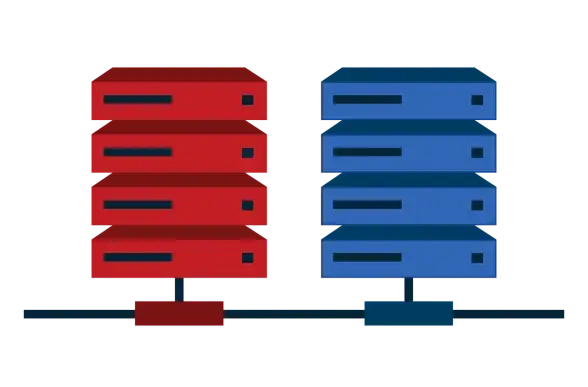


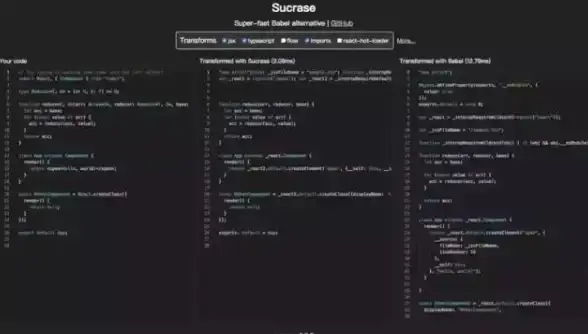




发表评论